MT5用の週明けの窓チェックインジケーターの使い方を紹介
FX市場では週末のNYクローズの時間の価格から、週明けのオープンの価格が乖離して始まることがあります。
週末に何らかの変動材料が発生したときに多く起こる現象ですが、早朝から注文が殺到することにより、このような状況となります。
その後に決済の取引が増えるということもあり、元の価格の方向に戻っていくことが多いパターンとして以前から知られています。
市場ではこのように価格が離れた水準からスタートすることを窓を開けるというような表現をします。
この窓の発生状況をチェックするのがこの週明けの窓チェックインジケーターです。

週明けの窓チェックインジケーターの設定方法
インジケーターのインストール
①インジケーターのダウンロード
インジケーターを下のダウンロードリンクからファイルをダウンロードします。
ダウンロードはこちら
②ダウンロードしたファイルをMT5にインストール
MT5を起動し、メニューの「ファイル」から、「データフォルダを開く」を選択します。
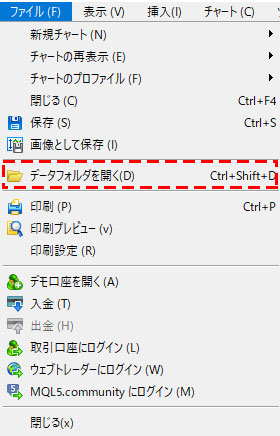
「MQL5」フォルダ内の「indicators」フォルダ内にダウンロードしたファイル内にある「WeekendGap.ex5」をコピーし、貼り付けます。

③MT5を再起動
MT5を再起動すると、週明けの窓チェックインジケーター「WeekendGap」がインストールされます。
インジケーターの設定
①WeekendGapインジケーターの起動
表示したいチャートを用意します。MT5のナビゲーターのインジケーターから「WeekendGap」をダブルクリックまたはチャート上のドラッグ&ドロップします。
※1時間足よりも大きい足ではうまく表示できないため、1時間以下の時間軸のチャートでご使用ください。
②設定画面で設定
最初に表示される設定画面で「DLLの仕様を許可する」にチェックが入っていることを確認します。デフォルトではチェックが入っているので、そのまま、「インプット」のタブへ移ります。
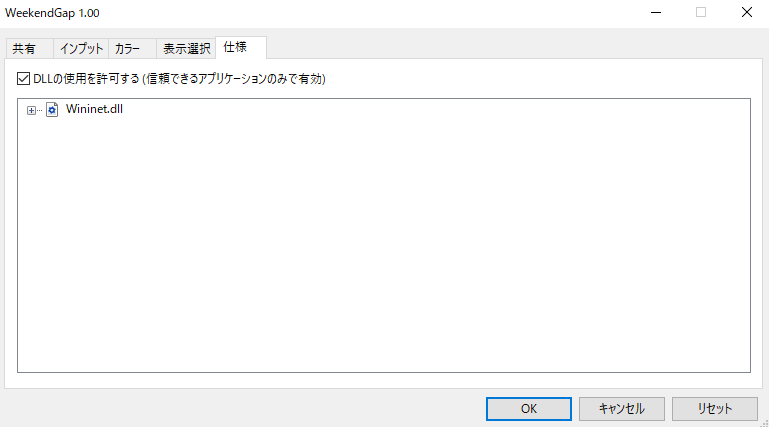
その他の設定画面での設定は「インプット」タブで行います。
設定できる項目は次の通りです。
「表示日数」:過去何日分にインジケーターを表示するかを日数で指定
「表示終了時刻」:何時までラインを表示するかを時刻で指定します。
※指定する時間はチャートの時間(GMT2またはGMT3)で指定します。
「幅」、「スタイル」、「色」:表示するラインの幅、スタイル、色を選択します。
「文字サイズ」「文字フォント」、「色」:表示する文字の色を表示します。
設定が完了したら「OK」を押すとインジケーターが表示されます。

詳しくは、付属のマニュアルもご覧ください。
MT5を学びたい方へオススメコンテンツ

OANDA証券ではMT5(メタトレーダー5)の基本的な使い方を、画像や動画を用いて詳しく解説します。OANDA証券が独自開発したオリジナルインジケーターや自動売買(EA)なども豊富に提供しています。OANDA証券の口座をお持ちであれば無料で使えるので、ぜひ口座開設をご検討ください。
本ホームページに掲載されている事項は、投資判断の参考となる情報の提供を目的としたものであり、投資の勧誘を目的としたものではありません。投資方針、投資タイミング等は、ご自身の責任において判断してください。本サービスの情報に基づいて行った取引のいかなる損失についても、当社は一切の責を負いかねますのでご了承ください。また、当社は、当該情報の正確性および完全性を保証または約束するものでなく、今後、予告なしに内容を変更または廃止する場合があります。なお、当該情報の欠落・誤謬等につきましてもその責を負いかねますのでご了承ください。




